错过了前面章节?
没关系,传送门在这:
战争迷雾效果 第1章_要探索,不要地图全开!
战争迷雾效果 第2章_先把地图加进来
战争迷雾效果 第3章_准确地获取屏幕上的瓦片位置
经过这么多铺垫,我们要来正式编写实现迷雾效果的代码了。
(小若:快点开始写,别唠叨了!)
笨木头花心贡献,啥?花心?不呢,是用心~
转载请注明,原文地址:http://www.benmutou.com/archives/485
正文:
1. 复习一下
还记得我们的理论基础吗?点击某个瓦片后,修改瓦片的某个顶点值,同时修改附近瓦片的顶点值:
1)当前瓦片右下角的顶点值设为4
2)当前瓦片右边的瓦片的左下角顶点值设为8
3)当前瓦片下方的瓦片的右上角顶点值设为1
4)当前瓦片右下方的瓦片的左上角顶点值设为2
(小若:好混乱!但是我看懂了)
我们先来实现第一步,修改当然点击的瓦片的顶点值。看以下代码:
[cce_cpp] bool HelloWorld::ccTouchBegan( CCTouch *pTouch, CCEvent *pEvent ) {
CCPoint tiledMapPos = getMapTiledPos(
cloudMap,
CCDirector::sharedDirector()->convertToGL(pTouch->getLocationInView()));
CCTMXLayer* cloudLayer = cloudMap->layerNamed("cloudLayer");
changeCloudTiled4(cloudLayer, tiledMapPos);
return true;
} [/cce_cpp]
我们在触屏事件里添加了一步操作——切换当前点击瓦片的顶点值。
2. 当前点中的瓦片,修改瓦片右下角的顶点值为4
cloudLayer是cloudMap.txm地图的第一个图层,我把它命名为“cloudLayer”。
噢,对了,我们应该先介绍一个类:TiledFourCell。TiledFourCell是代表瓦片4个顶点值数据的对象,很简单的:
[cce_cpp] class TiledFourCell : public CCNode { public:
CREATE_FUNC(TiledFourCell);
virtual bool init();
void setiLeftTop(int _iLeftTop);
int getiLeftTop();
void setiLeftBottom(int _iLeftBottom);
int getiLeftBottom();
void setiRightTop(int _iRightTop);
int getiRightTop();
void setiRightBottom(int _iRightBottom);
int getiRightBottom();
/* 获取顶点值的总和 */
int getiTotalNum();
private:
int iLeftTop; // 左上角
int iLeftBottom;// 左下角
int iRightTop; // 右上角
int iRightBottom; // 右下角
}; [/cce_cpp]
总共四个属性分别代表瓦片的四个顶点值,以及一个用于获取顶点值总和的函数。
(小若:为什么一个瓦片又分成4个顶点?)
理论部分已经说过了,一个瓦片用哪个图素取决于这个瓦片四个顶点值的总和。话说,为什么我非得回答旁白的问题!
接着,我们看看changeCloudTiled4函数:
[cce_cpp] void HelloWorld::changeCloudTiled4( CCTMXLayer* layer, CCPoint pos ) {
TiledFourCell* cell = getCellByTiledPos(pos);
/* 数值4,在瓦片右下角 */
cell->setiRightBottom(4);
/* 根据瓦片4个顶点之和设置地图瓦片的图片 */
setGidByTotalNum(layer, pos, cell->getiTotalNum());
} [/cce_cpp]
这个函数也不难,首先取得瓦片的顶点对象TiledFourCell,至于怎么取得的,我们先不管。 (小若:啊!我最恨吊胃口了。)
然后,我们把瓦片右下角的顶点值设为4。
最后,最关键的一步,这有点复杂,大家打起精神来。根据瓦片4个顶点之和设置瓦片的图片,大家回忆一下最开始介绍的理论,我们取得瓦片顶点值之和,用这个值去寻找对应的瓦片图素ID,然后用这个图素替换瓦片的当前图素。
还是来看看setGidByTotalNum函数吧:
[cce_cpp] void HelloWorld::setGidByTotalNum( CCTMXLayer* layer, CCPoint pos, int iTotalNum ) {
CCSize mapSize = cloudMap->getMapSize();
/* 避免超出范围 */
if(pos.x < 0 || pos. y < 0
|| pos.x >= mapSize.width || pos.y >= mapSize.height) {
return;
}
/* iTotalNum是瓦片的4个顶点数据值的总和,通过这个值获得对应的瓦片图素 */
CCInteger* gidInt = (CCInteger*)gidsArray->objectAtIndex(iTotalNum);
/* 用新的瓦片图素替换pos坐标上的瓦片图素 */
layer->setTileGID(gidInt->getValue(), pos);
} [/cce_cpp]
CCInteger* gidInt = (CCInteger*)gidsArray->objectAtIndex(iTotalNum);就是为了取得顶点值之和对应的图素ID。然后用setTileGID函数替换在pos坐标上的瓦片的图素。我们先忽略图素ID倒底是怎么取得的。
(小若:好乱好乱,我不学了!)
别激动,是有点乱,我们来理一下:
1)点击屏幕,获得瓦片坐标tiledMapPos
2)找到瓦片的顶点对象:TiledFourCell* cell = getCellByTiledPos(pos);
3)修改顶点对象的右下角顶点值为4:cell->setiRightBottom(4);
4)取得顶点对象四个顶点值的和iTotalNum:cell->getiTotalNum()
5)根据iTotalNum取得瓦片图素ID:
CCInteger* gidInt = (CCInteger*)gidsArray->objectAtIndex(iTotalNum);
6)用新的图素替换瓦片的图片:layer->setTileGID(gidInt->getValue(), pos);
(小若:那,那算了,我继续听。)
3. 看看如何取得瓦片的顶点对象
好,整个过程大家都清晰,那么,大家去泡杯咖啡吧,现在我们来慢慢看看getCellByTiledPos函数是怎么回事:
[cce_cpp] TiledFourCell* HelloWorld::getCellByTiledPos( CCPoint pos ) {
CCSize mapSize = cloudMap->getMapSize();
/* 瓦片坐标原本是二维坐标,转换为一维数值 */
int index = mapSize.width * pos.x + pos.y;
/* 取得瓦片的顶点数据对象 */
const char* keyCh = CCString::createWithFormat("%d", index)->getCString();
CCObject* obj = tiledCellsDict->objectForKey(keyCh);
TiledFourCell* cell = NULL;
if(obj == NULL) {
/* 如果该瓦片没有顶点数据对象,则创建一个,顶点数据值默认都为0 */
cell = TiledFourCell::create();
tiledCellsDict->setObject(cell, keyCh);
}
else {
cell = (TiledFourCell*)obj;
}
return cell;
} [/cce_cpp]
哇,这看起来有点复杂,不过没关系,我们先不管,我们来看看我给HelloWordScene新增的成员变量:
[cce_cpp]
CCDictionary* tiledCellsDict; // 瓦片坐标和瓦片顶点对象 键值对
[/cce_cpp]
这已经很清楚了,我们利用瓦片坐标来索引瓦片的顶点对象。不过这个坐标有点特殊,它不是二维坐标,而是一维坐标。还记得我们的地图是10X10的规则吧,那么它总共有100个瓦片,一维坐标就是指瓦片在这100个中的索引。
二维坐标转换为一维坐标也很简单,公式如下:
[cce_cpp]
/* 瓦片坐标原本是二维坐标,转换为一维数值 */ int index = mapSize.width * pos.x + pos.y;
[/cce_cpp]
用文字描述为:地图横向瓦片的数量乘以x坐标 加上 y坐标
接着就是从字典tiledCellsDict中取值了,很简单,不多说了。
(小若:才怪啊,我不懂吖。)
那简单地说一下吧,先用瓦片的一维坐标从字典中查值,因为字典的key必须为字符串,所以我们要把整型的一维坐标转换为字符串格式:
[cce_cpp]
const char* keyCh = CCString::createWithFormat("%d", index)->getCString();
[/cce_cpp]
如果该瓦片还没有顶点对象,就创建一个,并且添加到字典里。够详细了,旁白别再吐槽了。
(小若:噗,我就要吐槽。)
4. 如何根据瓦片顶点总和获取图素ID
最后了,大家坚持住。还记得下面的代码吗?
[cce_cpp]
/* iTotalNum是瓦片的4个顶点数据值的总和,通过这个值获得对应的瓦片图素 */
CCInteger* gidInt = (CCInteger*)gidsArray->objectAtIndex(iTotalNum);
[/cce_cpp]
我们来解释一下图素ID是如何取得的,我又为HelloWorldScene添加了一个成员变量:
[cce_cpp]
CCArray* gidsArray; // 瓦片图片gid与瓦片顶点数值总和对应
[/cce_cpp]
先看看在init函数里是怎么对它初始化的吧:
[cce_cpp] bool HelloWorld::init() {
bool bRet = false;
do
{
CCLayerColor::initWithColor(ccc4(255, 255, 255, 255));
cloudMap = CCTMXTiledMap::create("cloudMap2.tmx");
this->addChild(cloudMap);
this->setTouchEnabled(true);
gidsArray = CCArray::createWithCapacity(16);
tiledCellsDict = CCDictionary::create();
gidsArray->retain();
tiledCellsDict->retain();
/* 瓦片地图使用4X4的图片,每张小图片对应的数值如下:
0 4 8 12
1 5 9 13
2 6 10 14
3 7 11 15
以上数值为瓦片格子的数据值。
瓦片图素从1开始计数,如下:
1 2 3 4
5 6 7 8
9 10 11 12
13 14 15 16
比如数据值4,对应的瓦片图素是2;数据值10,对应的瓦片图素是11。
*/
/* 以数据值为索引,可以取得瓦片图素 */
gidsArray->addObject(CCInteger::create(1));//顶点总和0,对应图素ID为1
gidsArray->addObject(CCInteger::create(5));// 顶点总和1,对应图素ID为5
gidsArray->addObject(CCInteger::create(9));// 顶点总和2,对应图素ID为9
gidsArray->addObject(CCInteger::create(13));// 顶点总和3,对应图素ID为13
gidsArray->addObject(CCInteger::create(2));// 顶点总和4,对应图素ID为2
gidsArray->addObject(CCInteger::create(6));// 顶点总和5,对应图素ID为6
gidsArray->addObject(CCInteger::create(10));
gidsArray->addObject(CCInteger::create(14));
gidsArray->addObject(CCInteger::create(3));
gidsArray->addObject(CCInteger::create(7));
gidsArray->addObject(CCInteger::create(11));
gidsArray->addObject(CCInteger::create(15));
gidsArray->addObject(CCInteger::create(4));
gidsArray->addObject(CCInteger::create(8));
gidsArray->addObject(CCInteger::create(12));
gidsArray->addObject(CCInteger::create(16));
bRet = true;
} while (0);
return bRet;
} [/cce_cpp]
看起来挺麻烦的,其实很简单,以顶点值总和作为数组索引,取得图素ID。我相信注释已经很详细了。
(小若:噗,我一般不看注释,就等着你解释。)
不过话说回来,我这个获取图素的方法有点笨拙,不过效果很不错,大家可以试试用其它方式来实现,总之,就是处理瓦片顶点值总和和图素ID的对应关系罢了。
5. 要运行了!
现在,我们运行我们的代码吧!点击屏幕,我们会看到瓦片的变化!
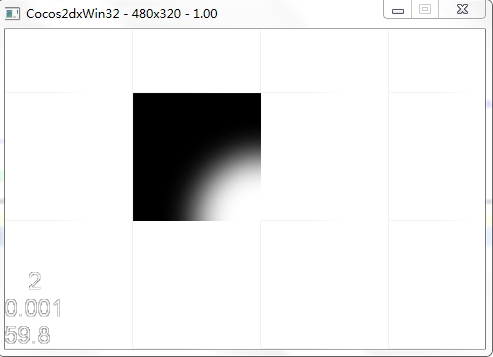
(小若:好棒!)
但是还没完呢,我们只修改了当前点击的瓦片,还要修改它附近的瓦片呢:
[cce_cpp] bool HelloWorld::ccTouchBegan( CCTouch *pTouch, CCEvent *pEvent )
{
CCPoint tiledMapPos = getMapTiledPos(
cloudMap,
CCDirector::sharedDirector()->convertToGL(pTouch->getLocationInView()));
CCLOG("TiledMapPos x = %f, y = %f", tiledMapPos.x, tiledMapPos.y);
CCTMXLayer* cloudLayer = cloudMap->layerNamed("cloudLayer");
/* 设置当前瓦片的数据值,以及设置旁白瓦片的数据值 */
changeCloudTiled4(cloudLayer, tiledMapPos);
changeCloudTiled8(cloudLayer, ccp(tiledMapPos.x + 1, tiledMapPos.y));
changeCloudTiled1(cloudLayer, ccp(tiledMapPos.x, tiledMapPos.y + 1));
changeCloudTiled2(cloudLayer, ccp(tiledMapPos.x + 1, tiledMapPos.y + 1));
return true;
} [/cce_cpp]
changeCloudTiled8、changeCloudTiled1、changeCloudTiled2函数的处理和changeCloudTiled4函数是一样的,只是修改的顶点不一样,具体大家看代码:
[cce_cpp] void HelloWorld::changeCloudTiled8( CCTMXLayer* layer, CCPoint pos ) {
TiledFourCell* cell = getCellByTiledPos(pos);
/* 数值8,在瓦片左下角 */
cell->setiLeftBottom(8);
/* 根据瓦片4个顶点之和设置地图瓦片的图片 */
setGidByTotalNum(layer, pos, cell->getiTotalNum());
}
void HelloWorld::changeCloudTiled1( CCTMXLayer* layer, CCPoint pos )
{
TiledFourCell* cell = getCellByTiledPos(pos);
/* 数值1,在瓦片右上角 */
cell->setiRightTop(1);
/* 根据瓦片4个顶点之和设置地图瓦片的图片 */
setGidByTotalNum(layer, pos, cell->getiTotalNum());
}
void HelloWorld::changeCloudTiled2( CCTMXLayer* layer, CCPoint pos )
{
TiledFourCell* cell = getCellByTiledPos(pos);
/* 数值2,在瓦片左上角 */
cell->setiLeftTop(2);
/* 根据瓦片4个顶点之和设置地图瓦片的图片 */
setGidByTotalNum(layer, pos, cell->getiTotalNum());
} [/cce_cpp]
OK,再次运行项目,效果更明显了:
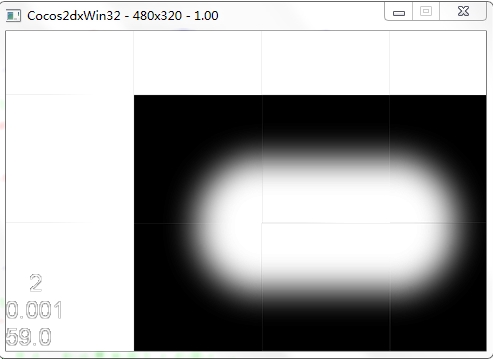
(小若:噗,有黑雾的感觉了!!但是为嘛有点不对劲?)
是的,我们的背景一开始就是白色的,没有迷雾的感觉,所以,我把图素图片修改了一下:

我把图素1变成黑色了,这样地图的初始状态就是黑色的。
(小若:对喔!地图是用图素1填满的。)
最后,我们再次运行项目,点击几下,战争迷雾终于出现了!
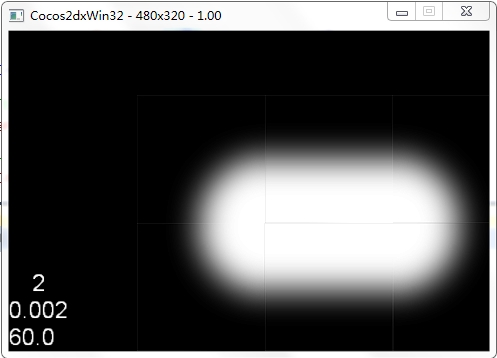
(小若:学得好累,终于结束了。)
虽然这个战争迷雾不算华丽,但是已经很不错了,可以帮助我们写出更有趣的游戏。战争迷雾的实现过程也许有点复杂,但其实它并不复杂,静下心思考一会,就能想通了。
好了,感谢大家阅读我的教程。